エクセル シートのコピーと名前の変更 手順
エクセルで血圧管理表を作り、これを元にグラフにする方法を詳しく
説明しましたが今回は作成した5月の血圧表を元に6月・7月・8月・と
継続して使うためにシートにコピーする方法を説明します
方法は幾通りもありますがその内の一つです
① 作成した「血圧管理表」の下方に「Sheet1」と表示された上をクリックします
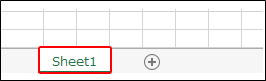
左手でキーボードの Ctrl を押したままマウスで右へドラッグすると
新しく「Sheet2」が表示されます
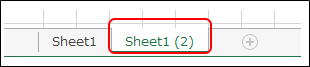
続いて「Sheet2」をクリックして左手で Ctrl を押したまま
マウスで右へドラッグすると「Sheet3」が表示されました
同じ方法で「Sheet4」と「Sheet5」まで作りましょう

② シートに名前を付けます
「Sheet1」を選択して 右クリック 「名前の変更」をクリックして
5月血圧 と入力します
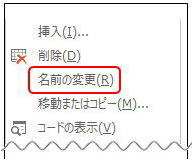
次に「Sheet2」を選択 → 右クリック 名前の変更 → 6月血圧 と
入力します。同じ方法で 7月 8月 9月 のシートに名前を付けます
③ 次に「Sheet」に色を付けます
「Sheet1」を選択して右クリック → シート見出しの色 をクリックすると
色の一覧が表示されるので好きな色を選びます
同じ方法で全てのシートに色を付けます
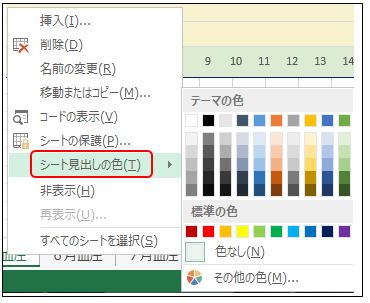
各々のシートに色がついて分かり易くなりました
![]()
④ 次に6月血圧のシートをクリックします
5月の血圧表をコピーしただけなので 6月 と修正して
最高血圧・最低血圧・脈拍 の数字を削除します
数字を削除したらグラフの線も消えます
6月は30日までなので 31日のセルを削除します
AF4 〜 AF7 までのセルを選択して 削除 → シートの列を削除 を
クリックすると31日のセルが消えます
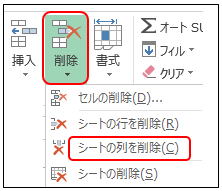
⑤ 血圧が高めで着色したセルの色も消します
⑥ グラフタイトルも変更します
同じ方法で7月 8月 9月 のグラフも修正します
上書き保存して終了です
このように簡単な方法で一年中の血圧管理に使えます
血圧管理以外にもこの方法を応用するとエクセルが楽しくなります
みい子のひとり言」ホームに戻る